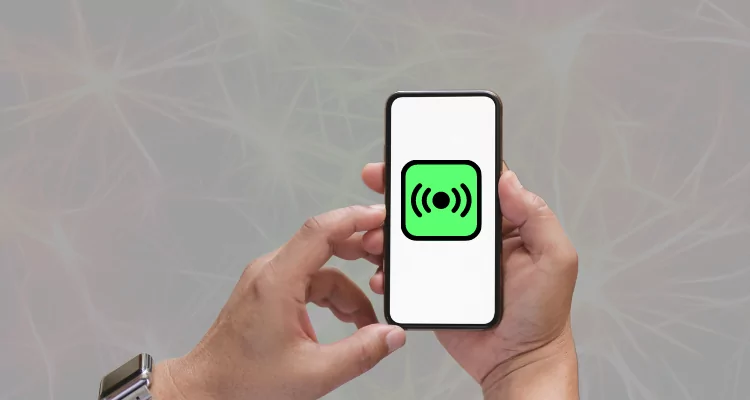Από τότε που ενημέρωσα το iPhone 15 Pro Max σε iOS 18, έχω ένα μήνυμα που λέει "ο συγχρονισμός σε παύση" στο κάτω μέρος της οθόνης του iMessage. Το να το αναγκάσετε σε συγχρονισμό δεν το διορθώνει. Βλέπω ότι και άλλοι έχουν το ίδιο πρόβλημα.
– Από τις συζητήσεις.apple.com
Εάν δείτε το "Sync Paused" στο Messages στο iPhone σας, σημαίνει ότι ο συγχρονισμός του iMessage μεταξύ των συσκευών Apple σας έχει προσωρινά σταματήσει. Όταν συγχρονίζετε μηνύματα, το iCloud διασφαλίζει ότι όλα τα μηνύματά σας είναι ενημερωμένα μεταξύ όλων των συσκευών σας που χρησιμοποιούν το ίδιο Apple ID. Ωστόσο, διάφοροι παράγοντες μπορούν να διακόψουν αυτή τη διαδικασία συγχρονισμού.
Σε αυτήν την ανάρτηση, θα εξερευνήσουμε τους λόγους πίσω από τις παύσεις συγχρονισμού του iMessage και θα εξετάσουμε εννέα αποτελεσματικές λύσεις για την επίλυση του προβλήματος. Είτε πρόκειται για πρόβλημα δικτύου, χαμηλό αποθηκευτικό χώρο ή ξεπερασμένο λογισμικό, θα σας καθοδηγήσουμε στα βήματα αντιμετώπισης προβλημάτων για να επαναφέρετε τον συγχρονισμό του iMessage σε καλό δρόμο.
Εάν το iPhone σας λέει ότι ο συγχρονισμός έχει σταματήσει στα μηνύματα, αυτό μπορεί να οφείλεται σε διάφορους λόγους. Αυτοί οι λόγοι επηρεάζουν τον τρόπο με τον οποίο ενημερώνονται τα μηνύματα μεταξύ συσκευών που σχετίζονται με το ίδιο Apple ID. Εδώ είναι μερικοί συνηθισμένοι λόγοι:
- Προβλήματα σύνδεσης στο Διαδίκτυο: Μια σταθερή σύνδεση στο Διαδίκτυο είναι απαραίτητη για το συγχρονισμό. Εάν η συσκευή σας δεν είναι συνδεδεμένη ή έχει αδύναμη σύνδεση, ο συγχρονισμός του iCloud θα τεθεί σε παύση μέχρι να είναι διαθέσιμη καλύτερη σύνδεση.
- Προβλήματα λογαριασμού iCloud: Ζητήματα όπως ο αποτυχημένος έλεγχος ταυτότητας, οι καθυστερημένες πληρωμές ή η απαιτούμενη επαλήθευση ενδέχεται να προκαλέσουν την εμφάνιση του μηνύματος "Ο συγχρονισμός με το iCloud έχει διακοπεί".
- Λειτουργία χαμηλής κατανάλωσης ενέργειας: Όταν το iPhone σας βρίσκεται σε λειτουργία χαμηλής κατανάλωσης ενέργειας, ενδέχεται να σταματήσει ορισμένες διαδικασίες παρασκηνίου, συμπεριλαμβανομένου του συγχρονισμού του iCloud, για εξοικονόμηση μπαταρίας.
- Χαμηλός χώρος αποθήκευσης iCloud: Εάν ο αποθηκευτικός σας χώρος στο iCloud είναι γεμάτος, δεν υπάρχει χώρος για νέα μηνύματα, με αποτέλεσμα να διακόπτεται ο συγχρονισμός. Πρέπει να αναβαθμίσετε το πακέτο αποθηκευτικού σας χώρου ή να ελευθερώσετε χώρο.
- Δυσλειτουργία λογισμικού: Προσωρινά σφάλματα στο σύστημα iOS μπορεί επίσης να προκαλέσουν διακοπή του συγχρονισμού. Εάν το iPhone σας αντιμετωπίζει τέτοια προβλήματα, ίσως χρειαστεί να αντιμετωπίσετε πρώτα το σύστημα iOS.
Μέρος 2: Τρόπος διόρθωσης της παύσης συγχρονισμού στο iMessage
Εάν διαπιστώσετε ότι ο συγχρονισμός έχει διακοπεί σε μηνύματα iPhone, μην ανησυχείτε. Καταλαβαίνετε τώρα από την προηγούμενη ενότητα γιατί συμβαίνει αυτό. Ακολουθούν οι λύσεις που θα σας βοηθήσουν να διορθώσετε το πρόβλημα.
Διόρθωση 1: Ελέγξτε τη σύνδεσή σας στο Διαδίκτυο
Μια σταθερή σύνδεση στο διαδίκτυο είναι απαραίτητη για τον σωστό συγχρονισμό του iMessage. Δείτε πώς μπορείτε να βεβαιωθείτε ότι το δίκτυό σας λειτουργεί σωστά:
Ελέγξτε το Wi-Fi:
- Μεταβείτε στις Ρυθμίσεις > Wi-Fi και βεβαιωθείτε ότι είστε συνδεδεμένοι σε ένα ισχυρό και σταθερό δίκτυο.
- Δοκιμάστε να απενεργοποιήσετε και να ενεργοποιήσετε ξανά το Wi-Fi ή να συνδεθείτε σε διαφορετικό δίκτυο εάν είναι διαθέσιμο.
Ελέγξτε τα δεδομένα κινητής τηλεφωνίας (εάν χρησιμοποιείτε):
- Μεταβείτε στις Ρυθμίσεις > Κινητό και βεβαιωθείτε ότι τα δεδομένα κινητής τηλεφωνίας είναι ενεργοποιημένα.
- Κάντε κύλιση προς τα κάτω για να βεβαιωθείτε ότι η χρήση δεδομένων κινητής τηλεφωνίας είναι ενεργοποιημένη για το iMessage.
Εάν το iMessages σας εξακολουθεί να μην συγχρονίζεται ή να αποστέλλεται, αυτό μπορεί να οφείλεται σε πρόβλημα δικτύου. Δοκιμάστε να κάνετε επανεκκίνηση του δρομολογητή σας ή να κάνετε εναλλαγή μεταξύ Wi-Fi και δεδομένων κινητής τηλεφωνίας για να επιλύσετε το πρόβλημα.
Διόρθωση 2: Επαναφορά ρυθμίσεων δικτύου
Εάν ο συγχρονισμός των μηνυμάτων σας Apple διακόπηκε λόγω ασταθούς σύνδεσης δικτύου, η επαναφορά των ρυθμίσεων δικτύου μπορεί να βοηθήσει. Δείτε πώς να το κάνετε:
- Ανοίξτε τις "Ρυθμίσεις" και πατήστε "Γενικά".
- Κάντε κύλιση προς τα κάτω και επιλέξτε «Μεταφορά ή Επαναφορά iPhone».
- Πατήστε «Επαναφορά» και μετά επιλέξτε «Επαναφορά ρυθμίσεων δικτύου».
- Εισαγάγετε τον κωδικό πρόσβασής σας εάν σας ζητηθεί να επιβεβαιώσετε την επαναφορά.

Αυτό θα επαναφέρει όλες τις ρυθμίσεις που σχετίζονται με το δίκτυο, συμπεριλαμβανομένων των κωδικών πρόσβασης Wi-Fi και των διαμορφώσεων VPN, οι οποίες ενδέχεται να επιλύσουν το πρόβλημα συγχρονισμού.
Διορθώστε 3: Έξοδος & Είσοδος ξανά
Η προσπάθεια να αποσυνδεθείτε από το Apple ID σας και να συνδεθείτε ξανά είναι μια αποτελεσματική λύση για τον τρόπο διακοπής της παύσης συγχρονισμού μηνυμάτων. Αυτό μπορεί να σας βοηθήσει να διορθώσετε ορισμένα ζητήματα λογαριασμού στο iMessage.
- Μεταβείτε στις «Ρυθμίσεις» > «Μηνύματα» > «Αποστολή και λήψη».
- Πατήστε στο Apple ID σας και επιλέξτε «Έξοδος».
- Τώρα, μπορείτε να συνδεθείτε ξανά. Βεβαιωθείτε ότι ο λογαριασμός και ο κωδικός πρόσβασης έχουν εισαχθεί σωστά.

Διόρθωση 4: Επαληθεύστε τον λογαριασμό σας iCloud
Εάν έχετε δοκιμάσει τις προηγούμενες μεθόδους, αλλά το ζήτημα της παύσης συγχρονισμού του iMessage συνεχίζεται, είναι σημαντικό να επαληθεύσετε ότι ο σωστός αριθμός τηλεφώνου σχετίζεται με το Apple ID σας. Ακολουθήστε αυτά τα βήματα για να επιβεβαιώσετε τον αριθμό τηλεφώνου σας Apple ID:
- Μεταβείτε στις "Ρυθμίσεις" και πατήστε το όνομά σας στην κορυφή.
- Επιλέξτε «iCloud» και ελέγξτε για τυχόν ειδοποιήσεις ή προβλήματα στις ρυθμίσεις του λογαριασμού σας.
- Ελέγξτε για να βεβαιωθείτε ότι ο αριθμός τηλεφώνου σας είναι σωστά συνδεδεμένος με το Apple ID σας για να αποφύγετε προβλήματα συγχρονισμού.

Διόρθωση 5: Ελευθερώστε χώρο αποθήκευσης iCloud
Εάν ο περιορισμένος χώρος αποθήκευσης προκαλεί το πρόβλημα της παύσης συγχρονισμού του iMessage, δοκιμάστε να ελευθερώσετε χώρο στο iCloud διαγράφοντας περιττά αρχεία ή σκεφτείτε να αγοράσετε επιπλέον χώρο αποθήκευσης.
- Μεταβείτε στις «Ρυθμίσεις» > πατήστε «[το όνομά σας]» > «iCloud» > «Διαχείριση αποθηκευτικού χώρου» για να δείτε τι καταλαμβάνει χώρο.
- Στη "Διαχείριση αποθηκευτικού χώρου", επιλέξτε "Αντίγραφα ασφαλείας", επιλέξτε αντίγραφα ασφαλείας παλιών συσκευών και διαγράψτε τα εάν δεν τα χρειάζεστε πλέον.
- Στη "Διαχείριση αποθηκευτικού χώρου", ελέγξτε τις εφαρμογές που χρησιμοποιούν το χώρο αποθήκευσης iCloud και διαγράψτε τυχόν δεδομένα που δεν χρειάζεστε.

Διόρθωση 6: Βεβαιωθείτε ότι τα Μηνύματα στο iCloud είναι ενεργοποιημένα
Για να συνεχιστεί ο συγχρονισμός μηνυμάτων, είναι σημαντικό να βεβαιωθείτε ότι τα Μηνύματα έχουν ρυθμιστεί να συγχρονίζονται με το iCloud. Ακολουθήστε αυτά τα βήματα για να ελέγξετε τις ρυθμίσεις:
- Ανοίξτε την εφαρμογή "Ρυθμίσεις" στο iPhone σας.
- Πατήστε [το όνομά σας].
- Επιλέξτε iCloud και ενεργοποιήστε το Messages.

Διόρθωση 7: Απενεργοποιήστε τη λειτουργία χαμηλής κατανάλωσης ενέργειας
Εάν το τηλέφωνό σας βρίσκεται σε λειτουργία χαμηλής κατανάλωσης ενέργειας, θα πρέπει να το απενεργοποιήσετε για να συνεχιστεί ο συγχρονισμός του iMessage.
- Μεταβείτε στην εφαρμογή Ρυθμίσεις του iPhone σας.
- Κάντε κύλιση προς τα κάτω και επιλέξτε Μπαταρία.
- Απενεργοποιήστε το διακόπτη δίπλα στη Λειτουργία χαμηλής κατανάλωσης ενέργειας.
Διόρθωση 8: Ενημερώστε το iOS στην πιο πρόσφατη έκδοση
Μερικές φορές, ένα σφάλμα λογισμικού μπορεί να προκαλέσει παύση συγχρονισμού στο iMessage. Ο έλεγχος για τις πιο πρόσφατες ενημερώσεις από την Apple και η διασφάλιση της ενημέρωσης της συσκευής σας στην πιο πρόσφατη έκδοση του iOS μπορεί συχνά να επιλύσει το πρόβλημα.
- Ανοίξτε την εφαρμογή "Ρυθμίσεις" και μεταβείτε στο "Γενικά".
- Πατήστε «Ενημέρωση λογισμικού».
- Εάν υπάρχει διαθέσιμη ενημέρωση, πατήστε «Ενημέρωση τώρα».

Συγγενεύων
- Πώς να λύσετε τα iMessages που δεν συγχρονίζονται σε Mac [10 γρήγορες επιδιορθώσεις το 2024]
Διόρθωση 9: Επανεκκινήστε τη συσκευή σας
Έγινε παύση συγχρονισμού σε μηνύματα iPhone; Μια απλή επανεκκίνηση μπορεί συχνά να διορθώσει προσωρινές δυσλειτουργίες που προκαλούν προβλήματα συγχρονισμού.
- Για iPhone 8 και νεότερα μοντέλα:
- Για iPhone 7, SE (3rd Gen) και παλαιότερα μοντέλα:
Πατήστε ταυτόχρονα και κρατήστε πατημένο το κουμπί «Αύξηση έντασης» ή «Μείωση έντασης» μαζί με το κουμπί «Πλάγια» μέχρι να εμφανιστεί το ρυθμιστικό απενεργοποίησης. Σύρετε το για να απενεργοποιήσετε τη συσκευή σας και μετά περιμένετε λίγα λεπτά. Για να το ενεργοποιήσετε ξανά, πατήστε και κρατήστε πατημένο το κουμπί "Side" μέχρι να δείτε το λογότυπο της Apple.
Πατήστε και κρατήστε πατημένο το κουμπί "Side" μέχρι να εμφανιστεί το ρυθμιστικό απενεργοποίησης. Σύρετε για να απενεργοποιήσετε το iPhone σας. Μετά από μια σύντομη αναμονή, πατήστε και κρατήστε πατημένο το κουμπί "Side" ξανά μέχρι να εμφανιστεί το λογότυπο της Apple για επανεκκίνηση της συσκευής σας.

Μέρος 3: Τρόπος συγχρονισμού ή δημιουργίας αντιγράφων ασφαλείας iMessages χωρίς iCloud
Δεν θέλετε να συνεχίσετε να αντιμετωπίζετε προβλήματα συγχρονισμού iMessage σε παύση, σωστά; Ευτυχώς, το iCloud δεν είναι ο μόνος αποτελεσματικός τρόπος μεταφοράς, δημιουργίας αντιγράφων ασφαλείας ή συγχρονισμού iMessages από το iPhone. Εάν το iCloud δεν λειτουργεί, υπάρχουν άλλες επιλογές, όπως το MobiKin Assistant για iOS – ένα ισχυρό εργαλείο επιφάνειας εργασίας για τη μεταφορά δεδομένων iPhone, συμβατό με Windows και macOS.
Με το Assistant για iOS, μπορείτε εύκολα να μεταφέρετε iMessages και μηνύματα κειμένου από το iPhone στον υπολογιστή για δημιουργία αντιγράφων ασφαλείας. Επιπλέον, είναι εύκολο στη χρήση και δεν απαιτεί καμία τεχνική εξειδίκευση. Απλώς ανοίξτε την εφαρμογή στον υπολογιστή σας, κάντε κλικ στο «Εξαγωγή» και ξεκινήστε αμέσως τη μεταφορά των iMessages σας.
Μερικές δυνατότητες του MobiKin Assistant για iOS:
- Μεταφέρετε και δημιουργήστε αντίγραφα ασφαλείας των μηνυμάτων iPhone σε υπολογιστή ή Mac με ένα κλικ.
- Σας επιτρέπει να προβάλλετε μηνύματα απευθείας στον υπολογιστή.
- Υποστήριξη για τη μεταφορά διαφόρων τύπων δεδομένων όπως Μηνύματα, Βίντεο, Φωτογραφίες, Μουσική, Επαφές, Σημειώσεις, Σελιδοδείκτες, Φωνητικές σημειώσεις και άλλα.
- Επεξεργαστείτε και διαχειριστείτε τα δεδομένα iPhone/iPad/iPod απευθείας σε υπολογιστή.
- Συμβατό με όλες σχεδόν τις συσκευές iOS, συμπεριλαμβανομένων των iPhone 16/15/14/13/12/11/X/8/7, iPad, iPod κ.λπ.


Πώς να συγχρονίσετε τα iMessages/μηνύματα από το iPhone σε υπολογιστή με το Assistant για iOS;
Βήμα 1. Εκκινήστε το Assistant για iOS
Πρώτα, κατεβάστε και εγκαταστήστε το Assistant για iOS στον υπολογιστή σας. Ανοίξτε το πρόγραμμα και συνδέστε το iPhone σας χρησιμοποιώντας ένα καλώδιο USB. Ακολουθήστε τις υποδείξεις που εμφανίζονται στην οθόνη για να βεβαιωθείτε ότι η συσκευή σας αναγνωρίζεται από το λογισμικό.

Βήμα 2. Κάντε προεπισκόπηση και επιλέξτε τα μηνύματα
Στην αριστερή πλαϊνή γραμμή, θα δείτε μια λίστα με τους τύπους αρχείων με δυνατότητα μεταφοράς. Κάντε κλικ στην καρτέλα "Μηνύματα" για να σαρώσετε αυτόματα όλα τα μηνύματα στο iPhone σας. Στη συνέχεια, μπορείτε να κάνετε προεπισκόπηση των λεπτομερειών κάθε συνομιλίας SMS.

Βήμα 3. Συγχρονίστε τα μηνύματα από το iPhone στον υπολογιστή
Επιλέξτε τα μηνύματα που θέλετε να συγχρονίσετε και κάντε κλικ στο κουμπί "Εξαγωγή" στο επάνω μέρος. Τα μηνύματα iPhone που έχετε επιλέξει θα μεταφερθούν πλήρως και θα αποθηκευτούν στον υπολογιστή σας.
Οδηγός βίντεο σχετικά με τον τρόπο μεταφοράς μηνυμάτων από το iPhone στον υπολογιστή:
Μέρος 4: Συχνές ερωτήσεις σχετικά με το συγχρονισμό σε παύση στο iMessage
Ε1: Τι σημαίνει "Συγχρονισμός σε παύση" στο iMessage;
Η ένδειξη "Συγχρονισμός σε παύση" υποδηλώνει ότι το iMessage δεν μπορεί να συγχρονίσει μηνύματα σε όλες τις συσκευές σας λόγω ενός προσωρινού προβλήματος, που συχνά σχετίζεται με προβλήματα δικτύου, ανεπαρκή αποθηκευτικό χώρο ή σφάλματα λογισμικού.
Ε2: Θα χάσω τα μηνύματά μου εάν τεθεί σε παύση ο συγχρονισμός;
Όχι, δεν θα χάσετε τα μηνύματά σας. Θα εξακολουθούν να είναι διαθέσιμα στη συσκευή σας, αλλά δεν θα συγχρονίζονται με άλλες συσκευές μέχρι να επιλυθεί το πρόβλημα.
Ε3: Πρέπει να είμαι συνδεδεμένος στο Wi-Fi για να συγχρονιστεί το iMessage;
Ενώ το iMessage μπορεί να λειτουργήσει μέσω δεδομένων κινητής τηλεφωνίας, συνιστάται μια σταθερή σύνδεση Wi-Fi για αξιόπιστο συγχρονισμό και για την αποφυγή εξάντλησης του επιτρεπόμενου επιτρεπόμενου δικτύου δεδομένων κινητής τηλεφωνίας.
Ε4: Γιατί το iPhone μου ξαφνικά δεν μπορεί να στείλει μηνύματα κειμένου;
Μεταβείτε στις «Ρυθμίσεις» > «Μηνύματα» και βεβαιωθείτε ότι είναι ενεργοποιημένη η «Αποστολή ως SMS». Λάβετε υπόψη ότι εάν προσπαθείτε να στείλετε ένα μήνυμα σε έναν χρήστη Android ή σε κάποιον που δεν χρησιμοποιεί το iMessage, θα χρειαστείτε μια ενεργή σύνδεση δεδομένων κινητής τηλεφωνίας για να στείλετε το μήνυμα με επιτυχία. Δοκιμάστε ξανά αφού επιβεβαιώσετε αυτές τις ρυθμίσεις.
Τελικές παρατηρήσεις
Αυτό το άρθρο εξηγεί γιατί εμφανίζεται η ένδειξη "Συγχρονισμός σε παύση" στο iMessage, πώς να λύσετε αυτό το πρόβλημα και μια αξιόπιστη λύση για τον απρόσκοπτο συγχρονισμό μηνυμάτων μεταξύ iPhone και υπολογιστή. Έχουμε εντοπίσει αρκετούς πιθανούς λόγους για τη διακοπή του συγχρονισμού iCloud και για τη δική σας διευκόλυνση, έχουμε συγκεντρώσει μια λίστα με τους πιο συνηθισμένους λόγους και λύσεις. Επιπλέον, μπορείτε να κατεβάσετε το MobiKin Assistant για iOS, ένα εξαιρετικό εργαλείο μεταφοράς και διαχείρισης δεδομένων για iPhone, iPad και iPod touch για γρήγορη μεταφορά και διαχείριση δεδομένων μεταξύ των συσκευών σας.


Σχετικά άρθρα:
13 τρόποι για να διορθώσετε μηνύματα κειμένου από ένα άτομο που εξαφανίστηκε στο iPhone
Τρόπος συγχρονισμού μηνυμάτων από iPhone σε iPad [ΛΥΘΗΚΕ]
4 υπέροχοι τρόποι για να διαγράψετε μηνύματα από το iCloud Storage [Γρήγορος οδηγός]
[Πλήρης οδηγός] Πώς να κατεβάσετε μηνύματα από το iCloud σε iPhone ή υπολογιστή;